Cara Menambahkan Tampilan Cepat Produk ke Toko WooCommerce Anda
Diterbitkan: 2023-05-12Apakah Anda ingin membiarkan pelanggan Anda melihat detail produk langsung di halaman daftar? Kemudian, Anda harus mempertimbangkan untuk menambahkan tombol Tampilan Cepat Produk WooCommerce.
Dengan fitur Quick View, pengunjung dapat melihat informasi produk dan melakukan pembelian dari halaman toko, halaman kategori, atau halaman hasil pencarian tanpa harus mengunjungi halaman detail produk. Sangat nyaman mendekati item favorit mereka tanpa menavigasi ke halaman lain.
Tapi sayang sekali WooCommerce default tidak menyediakan fitur luar biasa seperti itu kepada pemilik toko. Kemudian, yang perlu Anda lakukan adalah mencari alat pendukung.
Artikel ini akan menjelaskan cara kerja fitur ini dan meningkatkan toko Anda. Selain itu, kami juga memperkenalkan Anda pada alat quickview WooCommerce yang kuat yang disebut Tampilan Cepat Woostify. Harap terus membaca untuk menjelajahi semua hal.
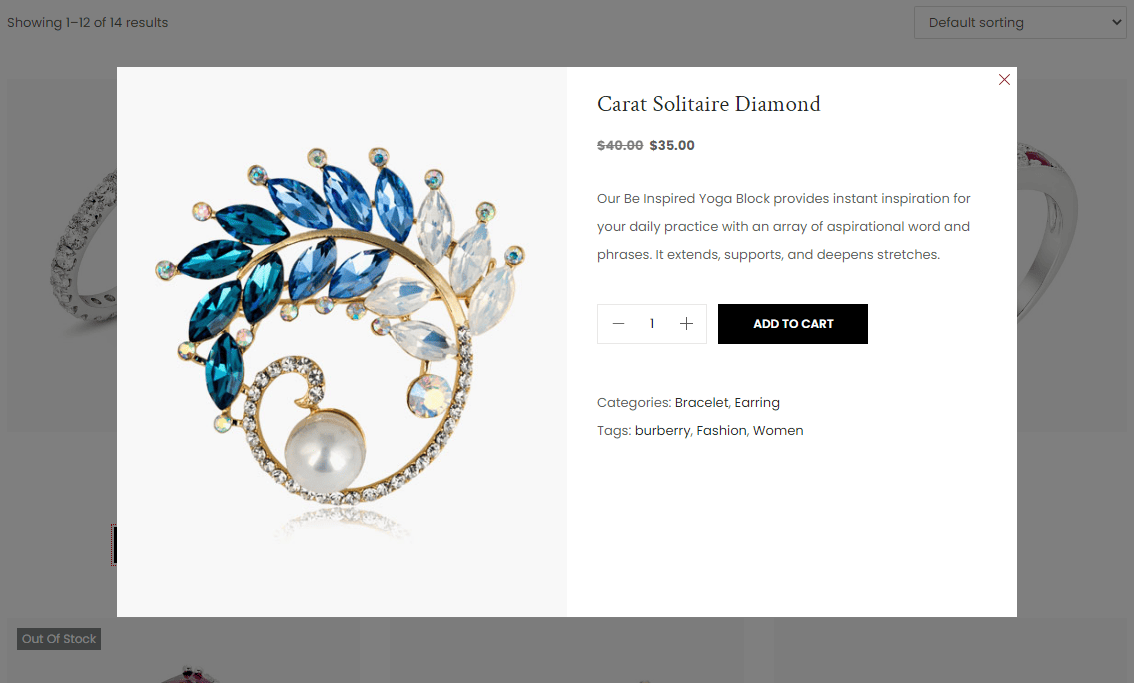
- Apa itu Tampilan Cepat di WooCommerce? Bagaimana cara kerjanya?
- Mengapa kami harus menambahkan fitur "Tampilan Cepat" ke toko WooCommerce?
- Cara Menambahkan Tampilan Cepat Produk WooCommerce (menggunakan Tampilan Cepat Woostify)
- 1. Aktifkan add-on Tampilan Cepat di Woostify
- 2. Sesuaikan tombol Quick View untuk halaman daftar (halaman toko)
- 3. Lihat cara kerja Quick View di frontend
- 4. Hapus Tampilan Cepat dari WooCommerce
- Tambahkan Tampilan Cepat Produk WooCommerce ke Toko Anda sekarang juga!
Apa itu Tampilan Cepat di WooCommerce? Bagaimana cara kerjanya?
Tampilan Cepat adalah fitur yang memberi orang gambaran tentang produk di halaman toko. Saat mengklik tombol Tampilan Cepat item apa pun, lightbox/popup akan ditampilkan bagi pengunjung Anda untuk melihat detail produk seperti harga produk, deskripsi singkat, gambar, galeri foto, serta warna dan ukuran.
Sebelum fitur masuk, pengunjung mungkin harus membuka setiap halaman produk jika mereka ingin menjelajahi fitur mereka. Semakin banyak produk yang ingin mereka lihat secara detail, semakin banyak waktu yang mereka habiskan untuk memuat halaman baru. Bagi banyak orang, ini adalah proses yang memakan waktu dan mereka akan merasa bosan dengan pengalaman berbelanja yang buruk ini.
Sebagai pemilik toko, Anda ingin mengoptimalkan proses ini, bukan? Dan fitur Quick View hadir untuk membantu Anda. Dengan tombol Tampilan Cepat, tidak peduli berapa banyak produk yang ingin dilihat pengunjung Anda, tidak akan ada pemuatan halaman baru yang diperlukan. Mereka dapat menikmati melihat detail semua produk di satu lokasi dan membuat perbandingan cepat.
Munculan Tampilan Cepat juga menyertakan tombol tambahkan ke keranjang. Setelah pengunjung "melihat cepat" item, mereka dapat menambahkannya ke troli langsung di lightbox/popup jika mereka merasa puas.
Mengapa kami harus menambahkan fitur "Tampilan Cepat" ke toko WooCommerce?
Melalui bagian di atas, Anda sudah memahami cara kerja Tampilan Cepat Produk WooCommerce. Dan di bagian ini, kami akan mencantumkan manfaat khusus menggunakan fitur ini.
- Pertama dan terpenting, tingkatkan navigasi situs web . Orang dapat mengambil detail yang diperlukan dari setiap produk tanpa bolak-balik antara halaman daftar produk dan halaman detail produk. Setelah mereka mengklik tombol Quick View, sebuah lightbox akan ditampilkan dan memungkinkan untuk mengakses detail produk dari item tersebut. Setelah menutup kotak, Anda tetap berada di halaman daftar tempat Anda dapat terus menelusuri item lain dan membuka kotak Quick View mereka jika Anda mau.
- Kedua, bantu pengunjung dengan mudah membandingkan fitur di antara berbagai produk . Seperti disebutkan di atas, dengan fitur Tampilan Cepat Produk WooCommerce, pengunjung dapat menjelajahi detail berbagai item di satu halaman alih-alih berpindah antara daftar produk dan halaman produk individual. Fungsi ini memudahkan pengunjung untuk menelusuri, membuat perbandingan, dan mengambil keputusan pembelian.
- Last but not least, tingkatkan tarif tambahkan ke keranjang untuk menghasilkan lebih banyak penjualan. Saat lightbox Tampilan Cepat ditampilkan, sering kali menyertakan tombol Tambahkan ke Troli. Karena membiarkan orang melihat banyak produk tanpa menavigasi antar halaman, fitur ini mendorong pelanggan untuk menambahkan beberapa produk ke keranjang. Meskipun pengabaian keranjang dapat terjadi, hampir 40% pengguna yang memilih untuk menambahkan ke keranjang akhirnya membeli barang tersebut, menurut statistik. Itu benar-benar luar biasa!
Anda telah meraih manfaat Quick View. Maka saatnya menambahkan fitur ini ke toko Anda. Ayo selami!
Cara Menambahkan Tampilan Cepat Produk WooCommerce (menggunakan Tampilan Cepat Woostify)
Seperti yang kami katakan dari awal, WooCommerce default tidak menyertakan fitur Quick View. Anda memerlukan dukungan dari alat untuk menambahkan fungsi ini ke toko WooCommerce Anda.
Di sini kami memperkenalkan Anda ke alat canggih yang disebut Tampilan Cepat (ditawarkan oleh Woostify) yang membantu mengaktifkan fitur Tampilan Cepat dengan cepat dan mudah. Berbeda dengan plugin Quick View lainnya untuk WooCommerce, fitur ini terintegrasi ke dalam tema Woostify. Kemudian, setelah Anda menginstal Woostify dan memutakhirkan ke versi pro, Anda mendapat kesempatan untuk menggunakan Tampilan Cepat dan fitur fantastis lainnya.
Tampilan Cepat Woostify memungkinkan pengguna menambahkan tombol Tampilan Cepat ke setiap produk di halaman toko WooCommerce atau halaman kategori dan menghapus tombol dari halaman daftar ini jika tidak diperlukan. Tombol tambahkan ke troli disertakan dalam lightbox produk Quick View, sehingga pelanggan dapat menambahkan item ke troli dan menyelesaikan proses pembelian langsung di halaman daftar produk.
Saat ini, kami akan membahas secara mendalam fitur-fitur luar biasa dari Tampilan Cepat Woostify dan menunjukkan kepada Anda panduan langkah demi langkah untuk membuat tombol atau menghapusnya dari toko Anda.
1. Aktifkan add-on Tampilan Cepat di Woostify
Agar fungsi Tampilan Cepat berfungsi, Anda harus mengaktifkannya terlebih dahulu.
- Dari dasbor WooCommerce, arahkan ke opsi Woostify di menu sebelah kiri.
- Lalu, kunjungi tab Pengaya tempat semua pengaya Woostify ditampilkan.
- Gulir ke bawah untuk menemukan add-on Tampilan Cepat dan ketuk tombol di sudut add-on.
Sekarang fungsi Quick View telah diaktifkan untuk toko WooCommerce Anda.
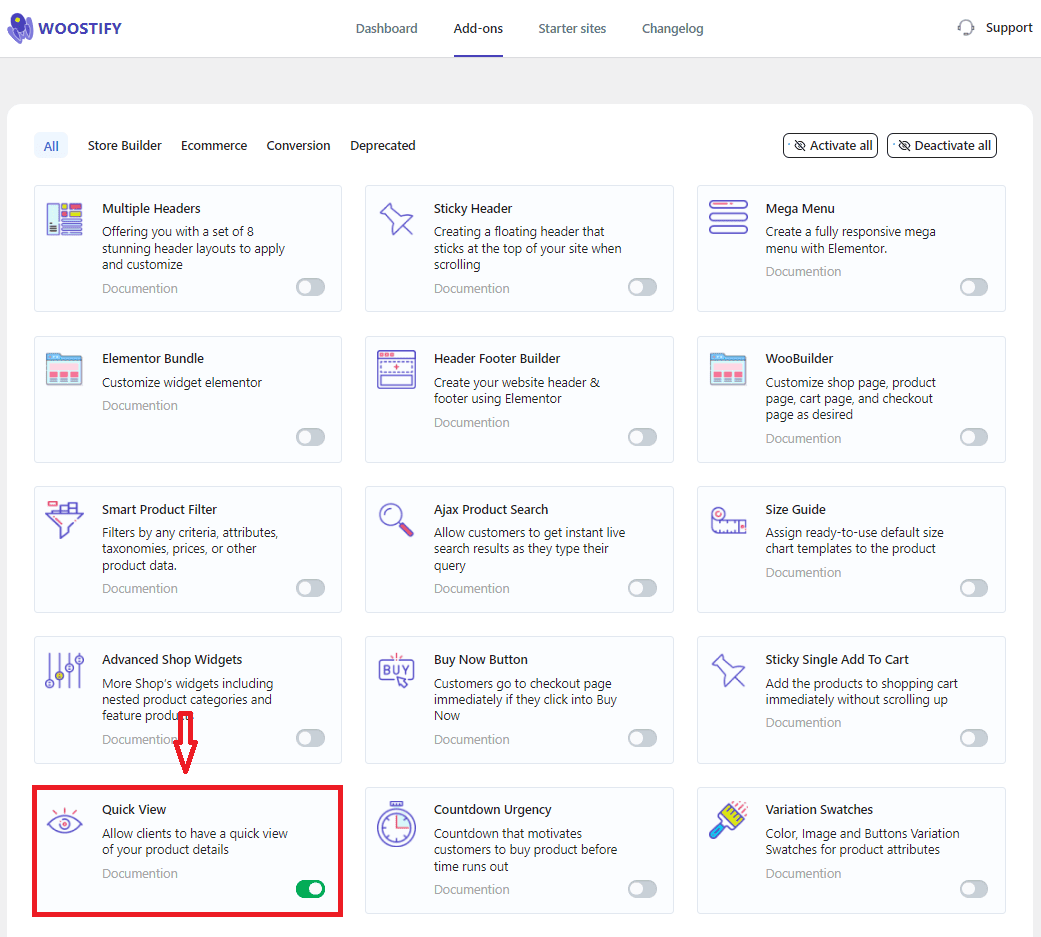
2. Sesuaikan tombol Quick View untuk halaman daftar (halaman toko)
Setelah diaktifkan di tab Pengaya, Tampilan Cepat dapat bekerja dengan baik di halaman daftar Anda. Namun untuk mengatur gaya tombol Quick View sesuai keinginan Anda, silakan ambil langkah ini – sesuaikan tombolnya.

Halaman toko adalah halaman daftar, maka disini kita ambil Quick View pada halaman toko sebagai contoh.
Mari kita mulai!
Kunjungi halaman toko dan klik Sesuaikan .
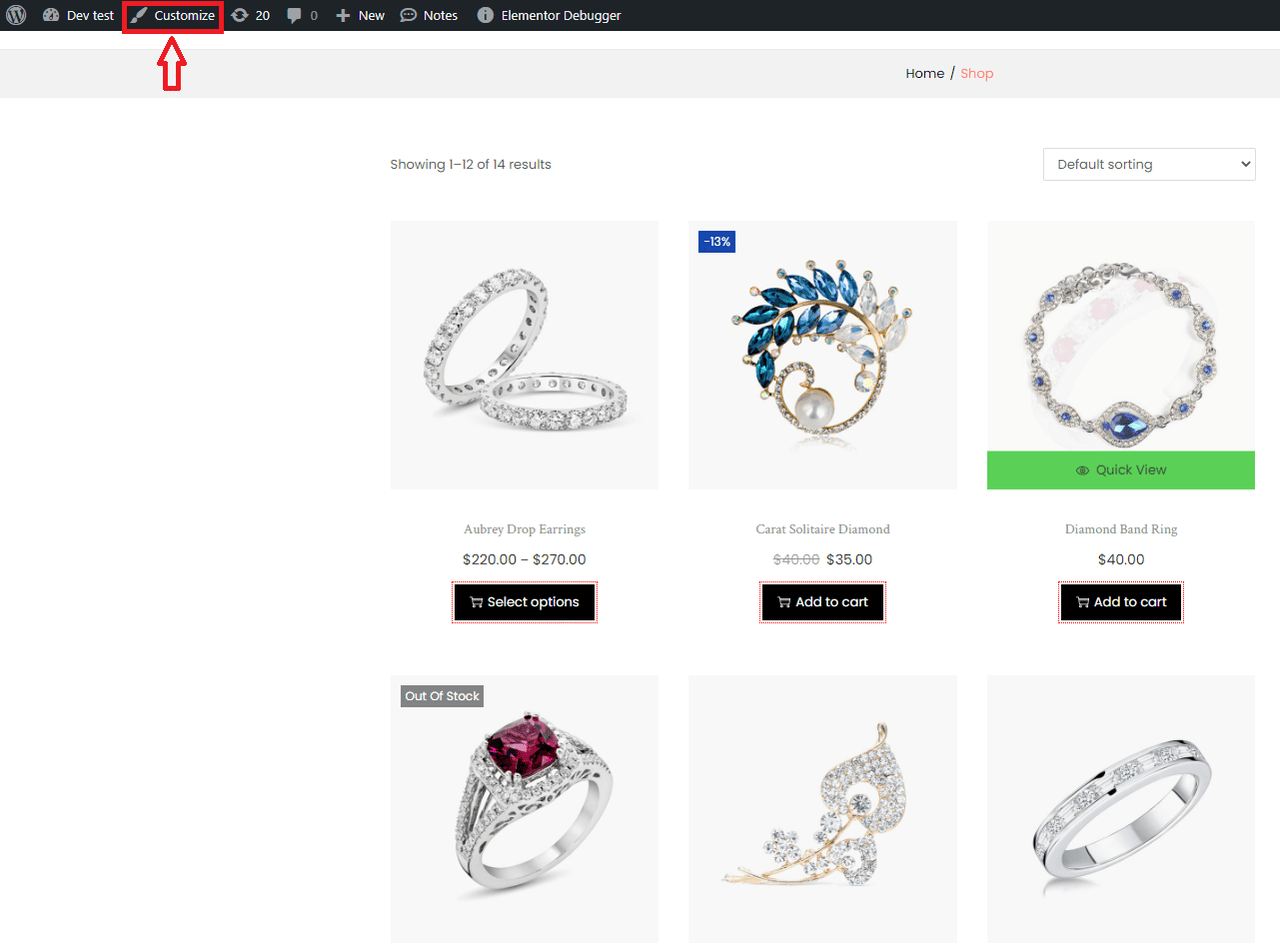
Di antarmuka Sesuaikan, Anda akan menemukan banyak bagian untuk menyesuaikan toko WooCommerce Anda. Silakan kunjungi bagian WooCommerce untuk mencapai tombol Quick View.
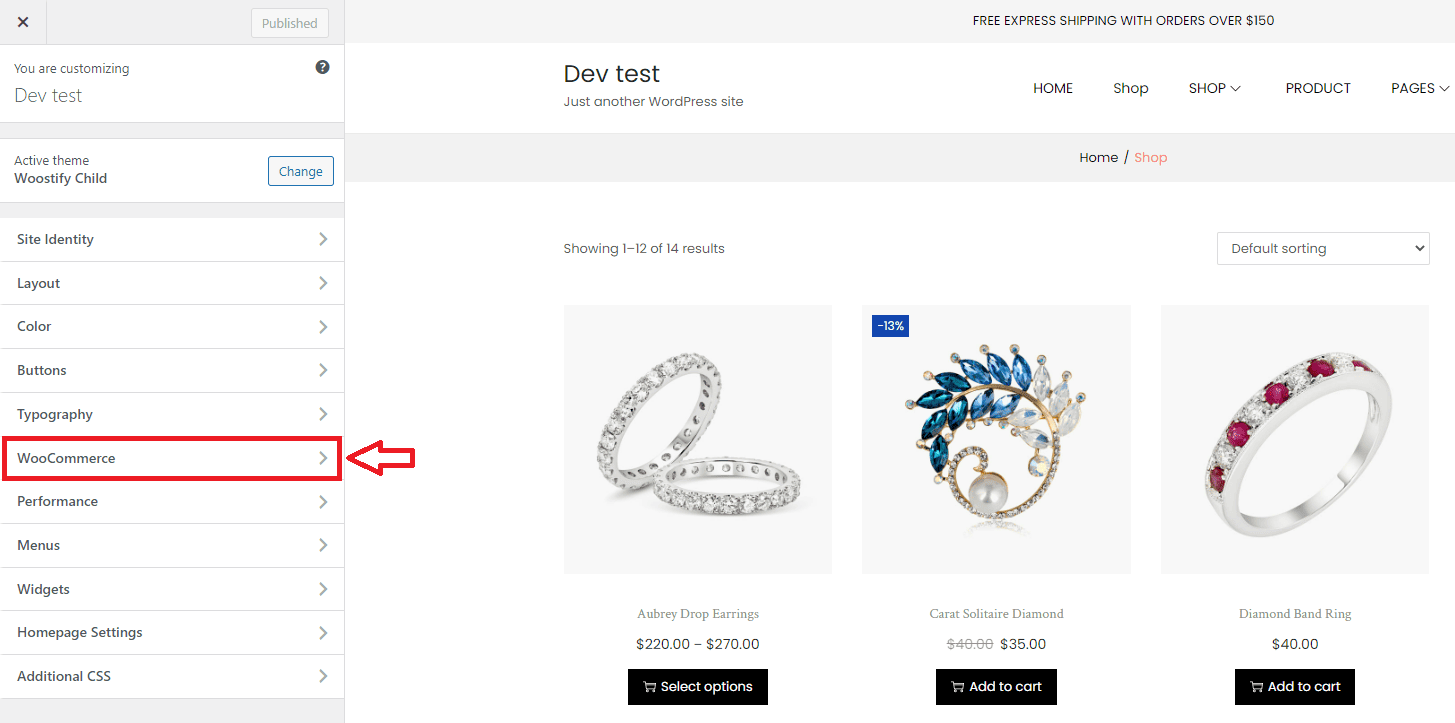
Setelah menavigasi ke WooCommerce, Anda akan dibawa ke menu pada gambar di bawah. Buka tab Arsip Toko untuk mengedit Tampilan Cepat untuk halaman toko .
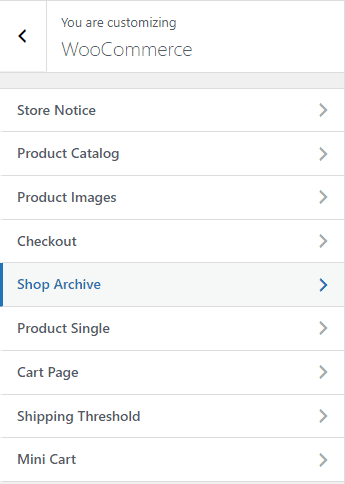
Sekarang Anda dapat melihat Tombol Tampilan Cepat dengan opsi berbeda untuk penyesuaian.
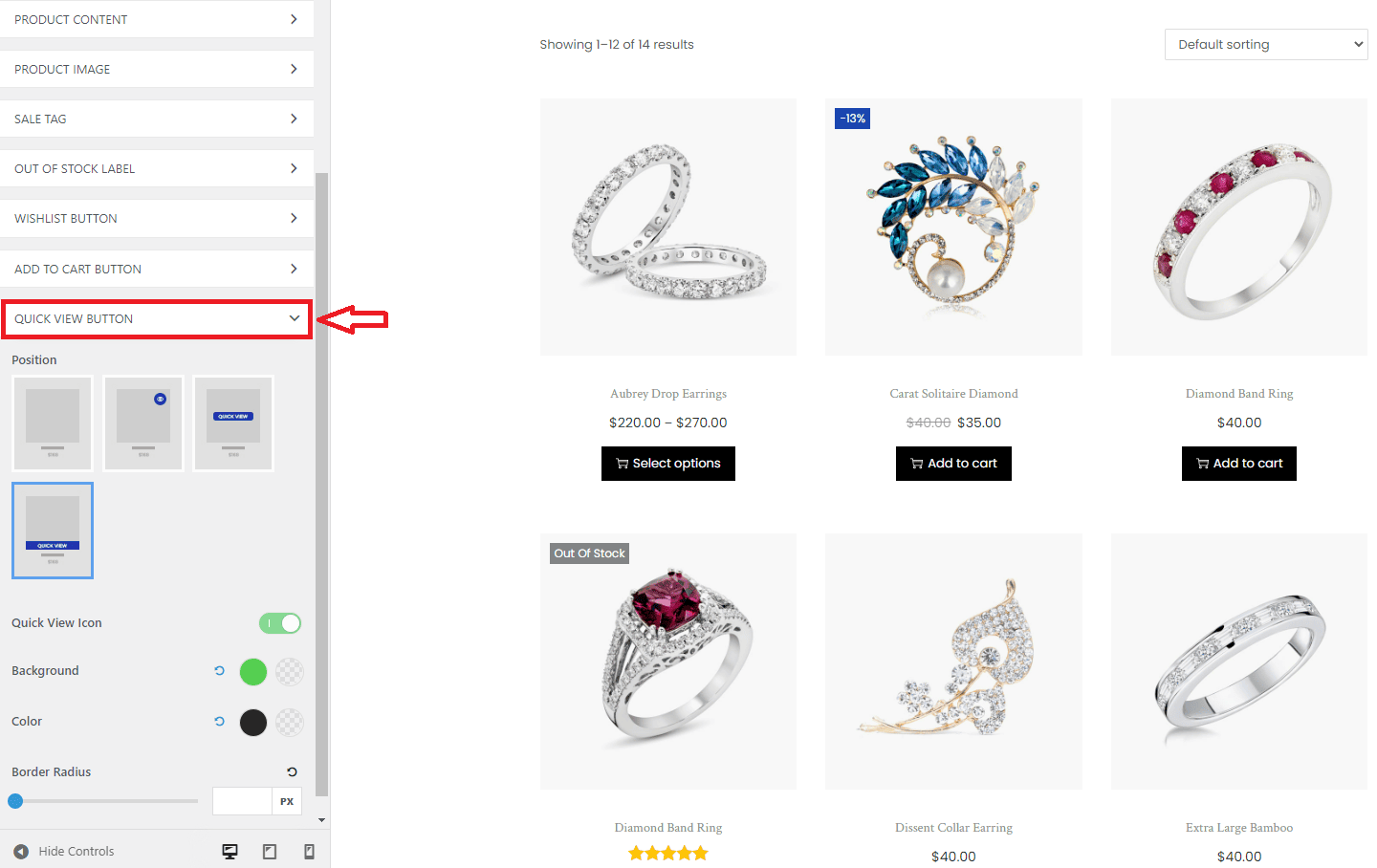
- Posisi : ada empat opsi posisi yang tersedia untuk tombol Tampilan Cepat untuk ditampilkan. Opsi pertama adalah tidak ada tombol Quick View.
- Ikon Tampilan Cepat : ikonnya adalah mata. Anda dapat memilih untuk menampilkan atau menyembunyikan ikon Quick View.
- Background : akan ada dua pilihan untuk mengatur warna background, antara lain Normal (warna yang ditampilkan saat pengunjung mengarahkan mouse ke gambar produk) dan Hover (warna yang ditampilkan saat pengunjung mengarahkan mouse ke tombol Quick View).
- Warna : Anda akan mengubah warna teks Tampilan Cepat di sini. Seperti Background , add-on menyediakan dua opsi untuk mengedit warna teks, Normal dan Hover.
- Border Radius : atur bagian ini jika ingin membuat tombol bulat. Perhatikan bahwa opsi ini hanya berfungsi untuk tombol yang diletakkan di tengah gambar produk.
Karena fitur Tampilan Cepat Produk WooCommerce terletak di Live Customizer, Anda dapat melihat pratinjau tampilan dan cara kerja tombol.
Jangan lupa ketuk tombol Terbitkan untuk menyimpan perubahan yang telah Anda siapkan.
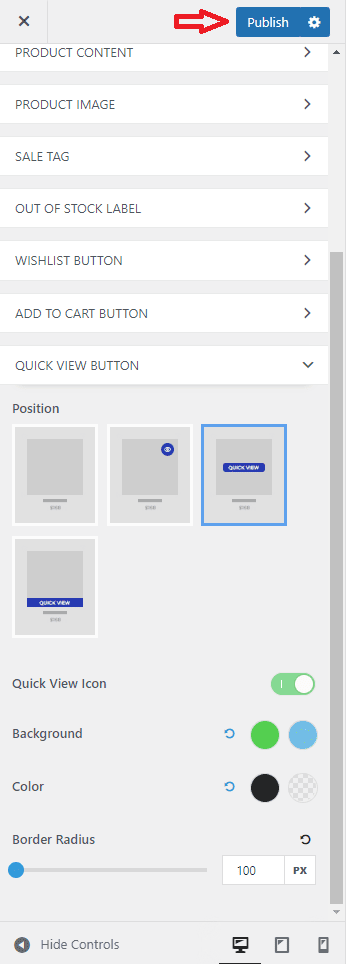
3. Lihat cara kerja Quick View di frontend
Setelah menyelesaikan pengaturan, Anda dapat mengunjungi halaman toko untuk memeriksa cara kerja fitur Quick View.
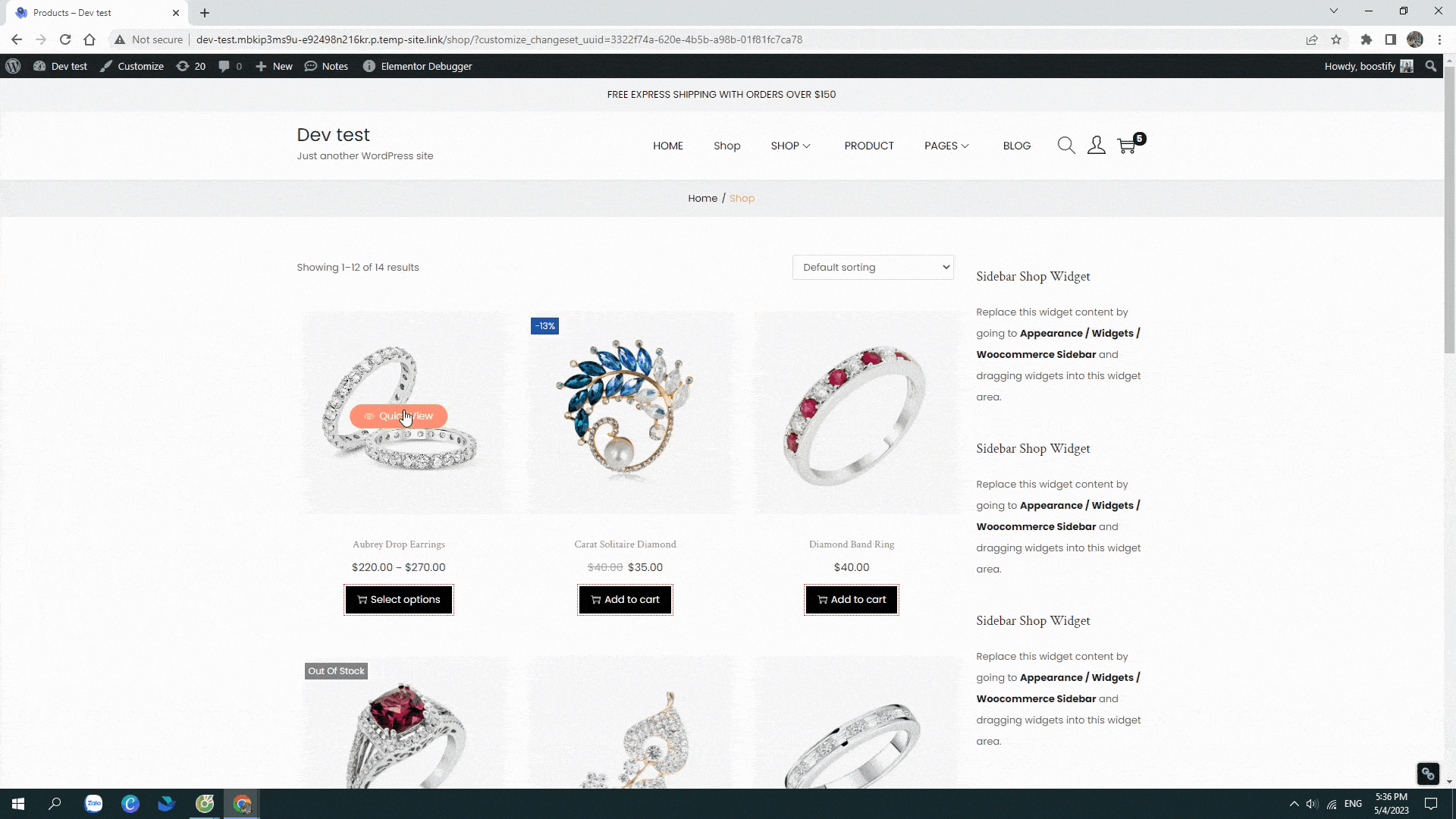
Seperti yang Anda lihat, setelah mengklik tombol Quick View suatu item, kita dapat melihat pratinjau harga produk, deskripsi, variasi, SKU, kategori, dan tombol Add to Cart. Di sini kami juga menambahkan beberapa item yang diinginkan ke troli tanpa menavigasi ke halaman lain mana pun.
4. Hapus Tampilan Cepat dari WooCommerce
Untuk menghapus tombol Tampilan Cepat dari halaman daftar WooCommerce, Anda kembali ke dasbor WooCommerce, kunjungi tab Add-on , dan ketuk tombol seperti pada gambar di bawah untuk menonaktifkan add-on Tampilan Cepat. Semuanya selesai!
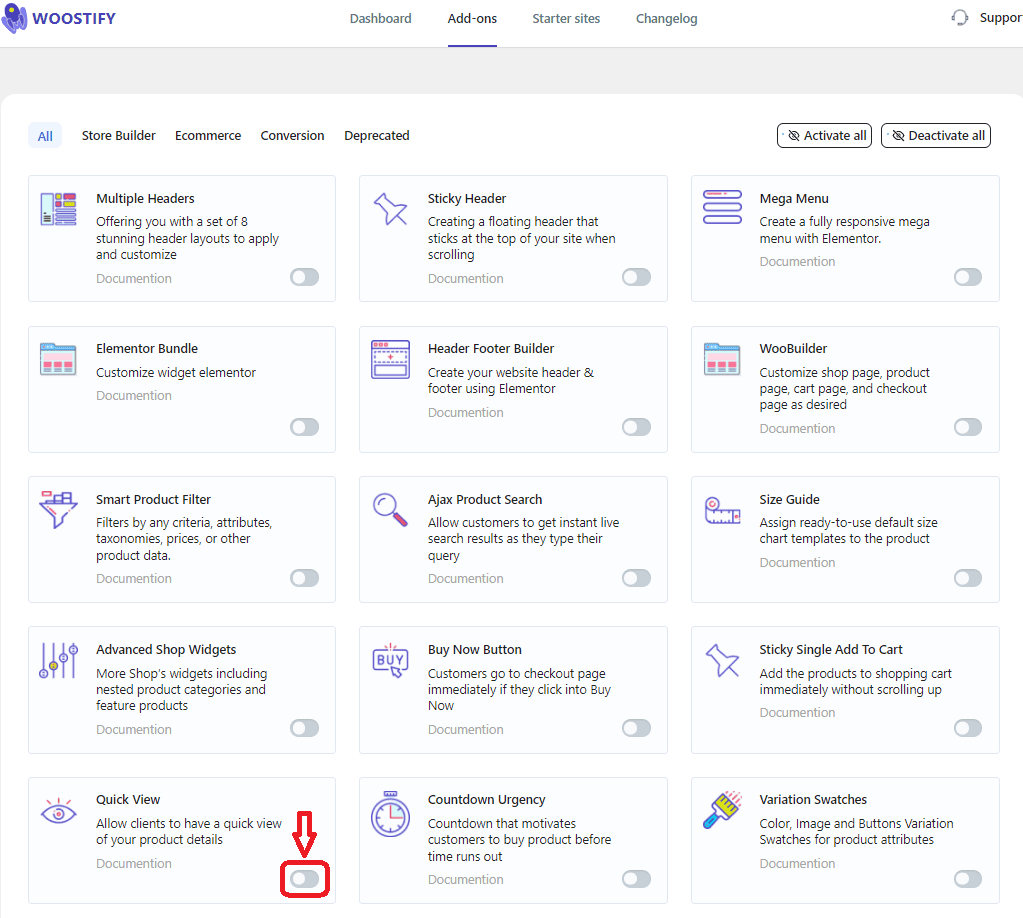
Mari kita periksa apakah add-on tersebut dinonaktifkan atau tidak!
Cukup buka halaman toko dan muat ulang halaman. Sekarang, saat kita mengarahkan kursor ke produk apa pun di halaman toko, tombol Quick View tidak lagi ditampilkan. Itu sudah selesai
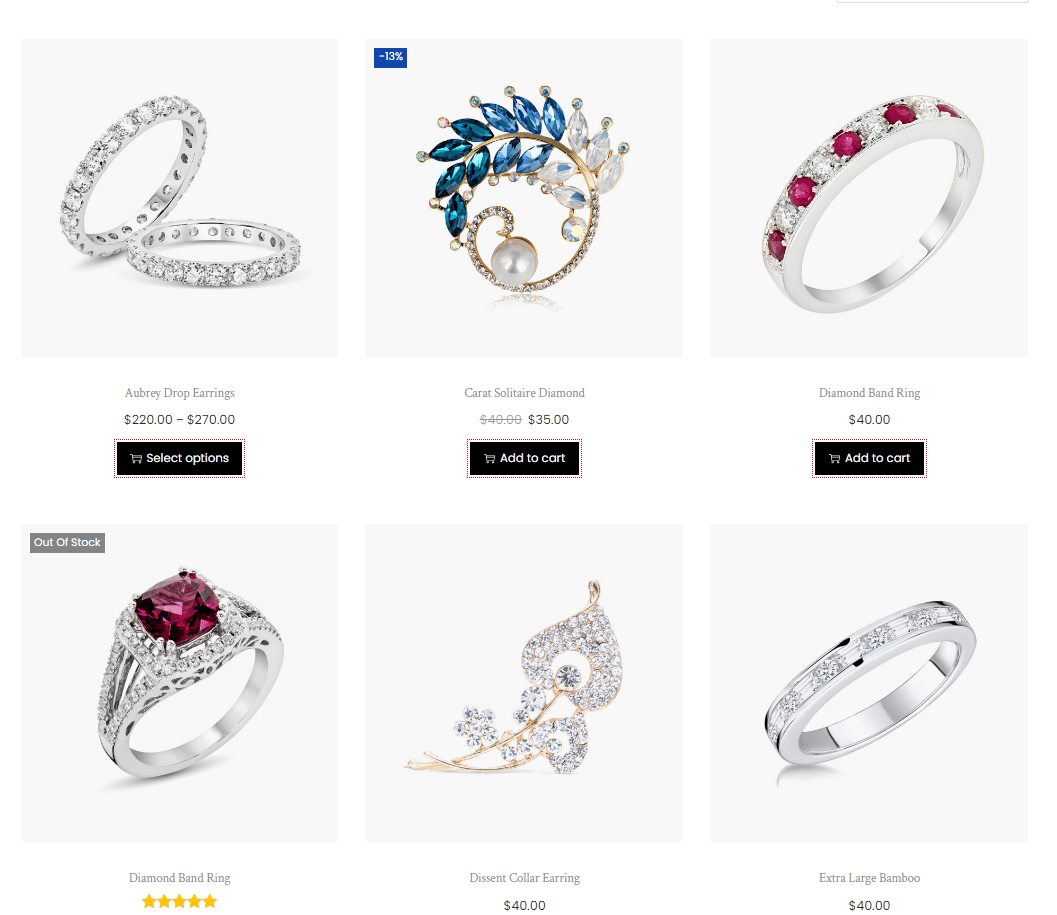
Tambahkan Tampilan Cepat Produk WooCommerce ke Toko Anda sekarang juga!
Fitur Tampilan Cepat memainkan peran penting dalam meningkatkan toko Anda. Oleh karena itu, jika Anda ingin meningkatkan tarif add-to-cart dan meningkatkan penjualan, Anda perlu memasang alat Quick View. Tampilan Cepat Woostify adalah saran kami untuk menutupi tugas ini. Pengaya Woostify ini memungkinkan Anda untuk:
- Tampilkan detail produk di lightbox Quick View
- Sesuaikan tombol Quick View dengan berbagai opsi
- Tambahkan beberapa item ke keranjang dari satu halaman
Ini juga sangat sederhana untuk mengatur fitur ini untuk toko Anda. Cukup aktifkan, sesuaikan, dan periksa. Anda mungkin membutuhkan waktu kurang dari 5 menit untuk menyelesaikan seluruh proses. Perlu dicatat bahwa kami tidak menjual fitur ini secara terpisah. Untuk menggunakan add-on, Anda harus menjadi pengguna Woostify Pro.
Setelah Anda menjadi pengguna Woostify Pro, selain Quick View, Anda memiliki kesempatan untuk menggunakan banyak fitur fantastis lainnya seperti:
- WooBuilder – buat halaman toko, halaman detail produk, halaman keranjang, halaman pembayaran, halaman akun saya, halaman keranjang kosong, dan halaman terima kasih
- Header & Footer Builder – buat header dan footer khusus untuk situs web menggunakan Elementor
- Filter Produk Cerdas – buat filter produk WooCommerce dengan kriteria dan atribut apa pun
- Label putih – ganti tema Woostify dengan merek Anda sendiri
- Swatch variasi – buat variasi produk lebih menarik dengan warna, gambar, ukuran, dan swatch merek yang indah
